雨林木风win10系统怎么清理垃圾文件?
更新时间:2017-11-15 17:10:14 来源:雨林木风官网 游览量: 151 次
雨林木风win10作为新系统,很多用户都已经安装了雨林木风win10正式版,雨林木风系统,不过最近不少朋友反映自己安装了雨林木风win10后系统盘变得过于拥挤了,导致运行系统的速度越来越慢,那么该如何去清理雨林木风win10系统的垃圾呢?下面雨林木风系统小编就给大家分享彻底清理雨林木风win10系统的方法。
很多小伙伴升级完雨林木风win10后都发现C盘变小了,不少人以为这大概就是雨林木风win10太占磁盘空间了。其实,雨林木风win10对于C盘空间并没有什么太高要求。而出现这一原因是因为,之前操作系统的文件和数据还在保留着,那么该怎么清理雨林木风win10系统垃圾呢?下面,就和雨林木风系统小编一起来看看雨林木风win10怎么清理垃圾。
雨林木风win10怎么清理垃圾
在雨林木风win10桌面上打开“此电脑”
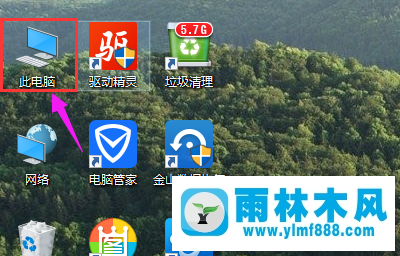
可以看到这时系统盘(C盘)可用空间已经不多

鼠标右键点击C盘,选择属性。
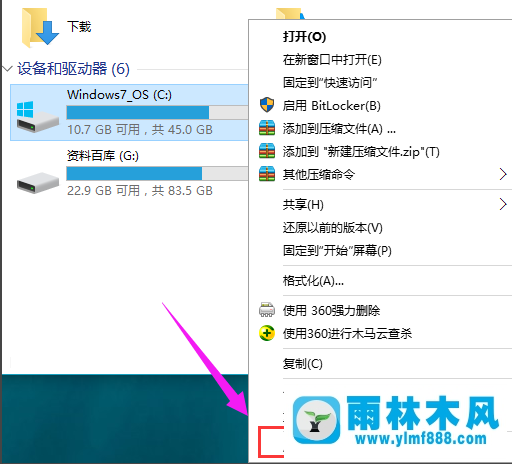
在常规栏目下,点击打开“磁盘清理”选项按钮

选择完毕之后,系统将自动进入磁盘清理的扫描过程,静静等待即可。
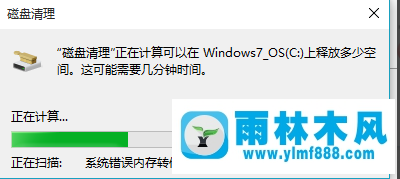
扫描完成之后,这时可以看到C盘中垃圾文件占用空间其实并不大,
仍然需要点击下面的“清理系统文件”按钮。
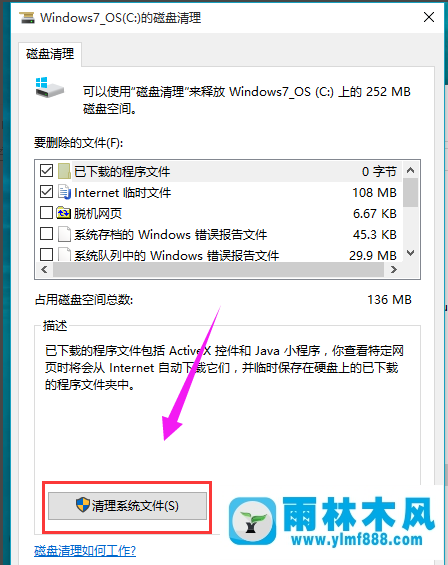
系统再一次进入到磁盘清理的扫描过程,一直到扫描完成为止
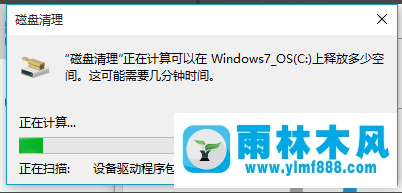
在打开的结果页面中,找到要删除的系统文件(名为:以前的Windows安装),在其前面进行勾选,便可以看到该文件所占用C盘的具体大小容量了,不同电脑不同使用习惯,该文件所占用的空间也不尽相同,一般都是2G以上的大小,选中之后,直接点击下方的确定按钮,即可进行删除释放出C盘的空间了;如果你还没考虑好是否放弃以前的系统,那么请慎重,否则,一旦删除就只有重装才回得去了
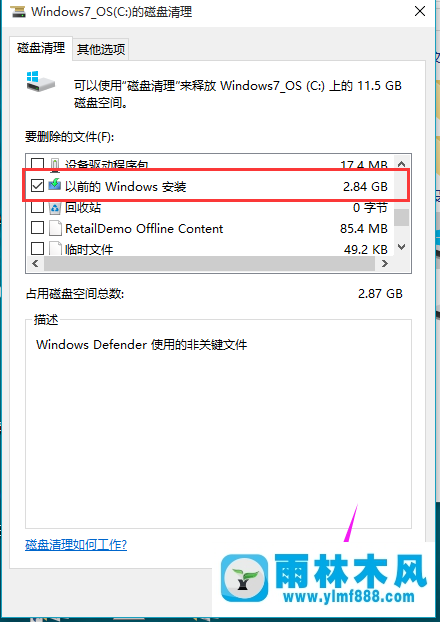
以上就是雨林木风win10清理垃圾的操作方法了。
关于雨林木风win10系统怎么清理垃圾文件?的解决方法就跟大家介绍到这边了,遇到这样问题的用户们可以参照上面的方法步骤来解决吧。好了,如果大家还想了解更多的资讯,那就赶紧点击雨林木风吧。
本文来自雨林木风 www.ylmf888.com 如需转载请注明!
- Win10系统下字体出现乱码的解决办法?...03-18
- Win10系统下连接steam失败的解决办法?...03-18
- Win10专业版系统下向特定用户共享文件的解决步骤?...03-18
- 如何打开Win7梦幻桌面动态效果?...03-18
- Win7旗舰版系统桌面文件名变蓝色了的解决办法...03-18
- 关闭雨林木风XP系统135端口的解决办法?...03-18
- Xp系统下序列号怎么更换的解决办法?...03-18
- win7电脑个性化开机声音如何自定义?...03-03
- 雨林木风win7系统注册表常用设置有哪些?...03-03
- 雨林木风win10系统CPU使用率过高怎么办?...11-26
-
 雨林木风 GHOST Win10 2004 64位 精简... 2021-07-01
雨林木风 GHOST Win10 2004 64位 精简... 2021-07-01
-
 雨林木风 GHOST Win10 2004 64位 周年... 2021-06-02
雨林木风 GHOST Win10 2004 64位 周年... 2021-06-02
-
 雨林木风 GHOST Win10 64位专业版... 2021-05-07
雨林木风 GHOST Win10 64位专业版... 2021-05-07
-
 雨林木风 GHOST Win10 1909 64位 官方... 2021-04-06
雨林木风 GHOST Win10 1909 64位 官方... 2021-04-06
-
 雨林木风Ghost Win10 2004(专业版)... 2021-02-28
雨林木风Ghost Win10 2004(专业版)... 2021-02-28
-
 雨林木风 GHOST Win10 2004 64位 精简... 2020-12-21
雨林木风 GHOST Win10 2004 64位 精简... 2020-12-21
-
 雨林木风 GHOST Win10 64位 快速装机... 2020-11-27
雨林木风 GHOST Win10 64位 快速装机... 2020-11-27
-
 雨林木风 GHOST Win10 64位 官方纯净... 2020-10-28
雨林木风 GHOST Win10 64位 官方纯净... 2020-10-28

